
แอปรายการสิ่งที่ต้องทำขั้นสูงพร้อมความสามารถในการจับเวลาและการติดตามเวลาที่รองรับการนำเข้างานจากปฏิทิน, Jira, GitHub และอื่นๆ ของคุณ
เปิด Web App หรือ ? ดาวน์โหลด
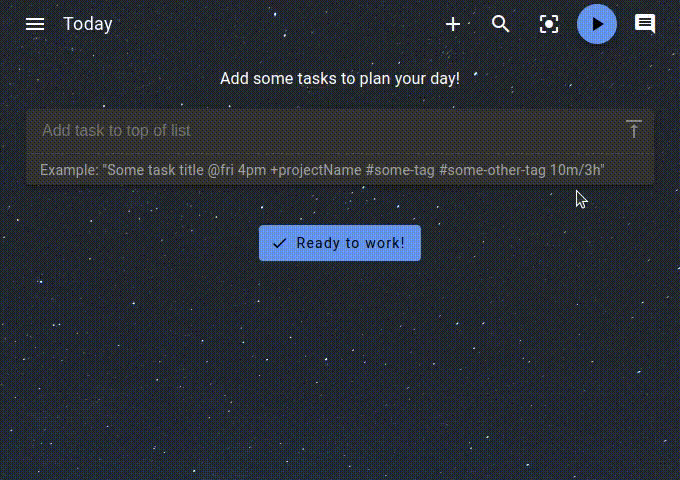
จัดระเบียบและมุ่งเน้น! วางแผนและจัดหมวดหมู่งานของคุณโดยใช้งานย่อย โปรเจ็กต์ และแท็ก และกำหนดรหัสสีตามต้องการ
ใช้ กล่องเวลา และ ติดตามเวลาของคุณ สร้างใบบันทึกเวลาและสรุปงานได้อย่างง่ายดายเพื่อส่งออกไปยังระบบติดตามเวลาของบริษัทของคุณได้อย่างง่ายดาย
ช่วยให้คุณ สร้างนิสัยที่ดีต่อสุขภาพและมีประสิทธิผล :
การแจ้งเตือนการพัก จะเตือนคุณเมื่อถึงเวลาที่ต้องจากไป
คุณสมบัติป้องกันการผัดวันประกันพรุ่ง ช่วยให้คุณได้รับมุมมองเมื่อคุณต้องการจริงๆ
ต้องการโฟกัสพิเศษบ้างไหม? ตัวจับเวลา Pomodoro ก็อยู่ใกล้แค่เอื้อมเช่นกัน
รวบรวมตัวชี้วัดส่วนบุคคล เพื่อดูว่ากิจวัตรการทำงานใดของคุณจำเป็นต้องปรับเปลี่ยน
ผสานรวมกับ Jira , GitHub , GitLab , Gitea และ OpenProject นำเข้างานที่ได้รับมอบหมายให้คุณโดยอัตโนมัติ วางแผนรายละเอียดในเครื่อง สร้างบันทึกงานโดยอัตโนมัติ และรับการแจ้งเตือนทันทีเมื่อมีการเปลี่ยนแปลงบางอย่าง
แนบข้อมูลบริบทกับงานและโครงการ สร้าง บันทึก แนบ ไฟล์ หรือสร้าง บุ๊กมาร์กระดับโปรเจ็กต์ สำหรับลิงก์ ไฟล์ และแม้แต่คำสั่ง
Super Productivity เคารพความเป็นส่วนตัวของคุณ และ ไม่รวบรวมข้อมูลใด ๆ และไม่มีบัญชีผู้ใช้หรือการลงทะเบียน คุณเป็นผู้ตัดสินใจว่าจะเก็บข้อมูลของคุณไว้ที่ไหน!
ฟรี และ เป็นโอเพ่นซอร์ส และจะเป็นเช่นนี้ตลอดไป
และอีกมากมาย!
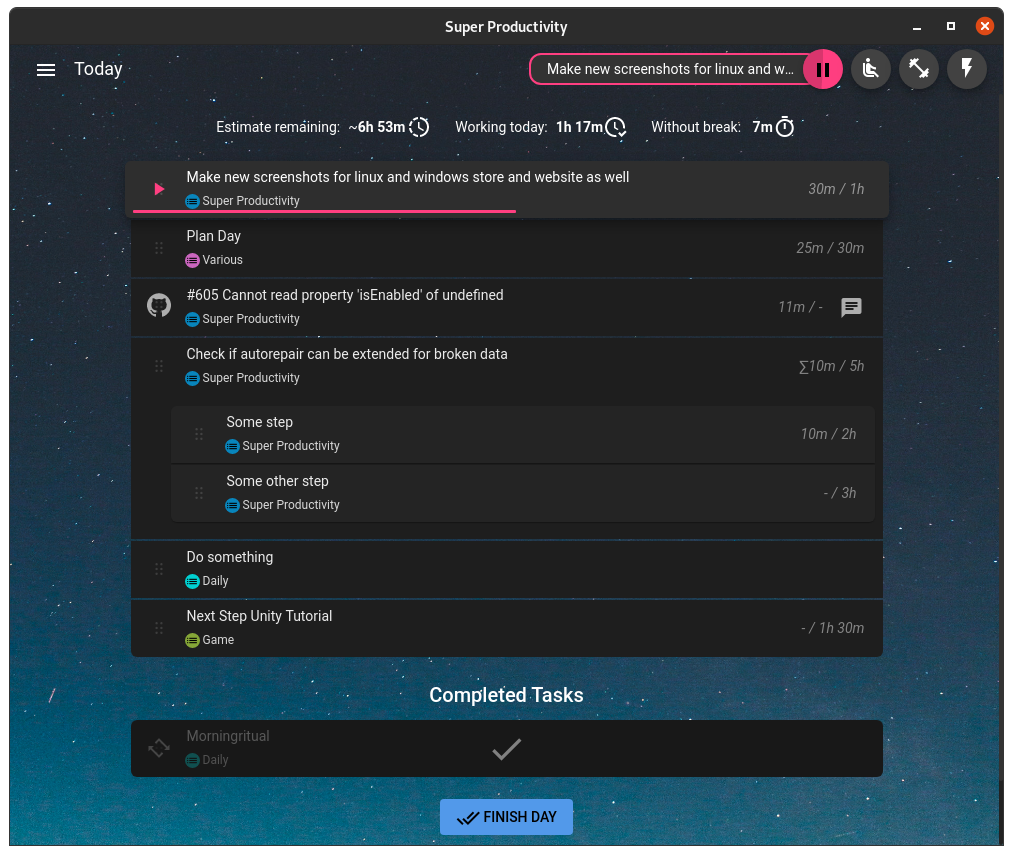
หากคุณต้องการความช่วยเหลือ บทความบน dev.to นี้ถือเป็นจุดเริ่มต้นที่ดีที่สุด
หากคุณต้องการ ก็ยังมีวิดีโอ YouTube (ยาว) ให้รับชมด้วย
มีอีกอันที่เก่ากว่า - ตอนนี้แอปดูและรู้สึกดีขึ้นมาก ;) - บทความเกี่ยวกับวิธีที่ฉันใช้แอปเป็นการส่วนตัว - และยังมีอีกบทความเกี่ยวกับวิธีใช้แผนการจัดลำดับความสำคัญ 'กินกบ' ในแอป
หากคุณมีคำถามเพิ่มเติม โปรดดูที่หน้าการสนทนา
Shift + A : เปิดแถบงานเพิ่ม
Enter : แก้ไขชื่องานที่เพ่งความสนใจอยู่ในปัจจุบัน
Arrow keys : เลื่อนไปรอบๆ รายการงาน
D : ทำเครื่องหมายงานที่โฟกัสอยู่ว่าเสร็จสิ้นแล้ว
A : เพิ่มงานย่อยให้กับงานที่โฟกัสอยู่ในปัจจุบัน
Y : สลับเวลาในการติดตามเป็นงานที่โฟกัสอยู่ในปัจจุบัน
S : เปิดกล่องโต้ตอบกำหนดการสำหรับงานที่โฟกัสอยู่ในปัจจุบัน
Backspace : ลบงานที่โฟกัสอยู่ในปัจจุบัน
ArrowRight : เปิดแผงข้อมูลเพิ่มเติมสำหรับงานที่โฟกัสอยู่ในปัจจุบัน
Ctrl + Shift + ArrowUp : ย้ายงานที่โฟกัสอยู่ในปัจจุบันขึ้นในรายการ
Ctrl + Shift + ArrowDown : ย้ายงานที่โฟกัสอยู่ลงในรายการ
สามารถใช้เมื่อเพิ่มงาน (แต่ละรายการสามารถปิดใช้งานได้ในการตั้งค่า -> ไวยากรณ์สั้น ๆ )
# <tag-name> : เพิ่มแท็กให้กับงาน
( "task-description #tag1" )
<number>m หรือ <number>h : ตั้งเวลาโดยประมาณสำหรับงาน
( "task-description 10m" หรือ "task-description 5h" )
@<time> : เพิ่มเวลาครบกำหนดให้กับงาน ( "task-description @fri 10pm" )
+ <project-name> : เพิ่มงานในโครงการที่มีอยู่
( "task-description +Important Project" )
Ctr + 2 : สลับระหว่างการย้ายงานใหม่ไปที่ด้านล่างและด้านบนของรายการ
ตรวจสอบเวอร์ชันเว็บแม้ว่าจะมีจำกัดเล็กน้อยก็ตาม: การติดตามเวลาจะทำงานเฉพาะเมื่อแอปเปิดอยู่ และเพื่อให้การติดตามเวลาว่างทำงานได้ จะต้องติดตั้งส่วนขยายของ Chrome
หากคุณต้องการให้การผสานรวม Jira และการติดตามเวลาว่างทำงาน คุณต้องดาวน์โหลดและติดตั้งส่วนขยาย Super Productivity Chrome ด้วย
ติดตั้งจากหน้าเผยแพร่
เนื่องจากปัญหาด้านการรับรอง ขอแนะนำให้ดาวน์โหลดแอปจาก Microsoft Store:
คุณยังสามารถติดตั้งแอปโดยใช้ Chocolatey:
choco ติดตั้งสุดยอดผลผลิต
ติดตั้งผ่านบรรทัดคำสั่ง:
# stablesudo snap ติดตั้ง superproductivity# edge channel releasessudo snap install --channel=edge superproductivity# ขอแนะนำให้ปิดการใช้งานการอัปเดตแอปในขณะที่กำลังทำงานอยู่: sudo snap set core Experimental.refresh-app-awareness=trueAur - Arch Linux
โคลนคอมไพล์ https://aur.archlinux.org/superproductivity-bin.gitcd superproductivity-bin makepkg -si
ติดตั้งผ่านถังโฮมบรูว์:
ชงการติดตั้ง --cask superproductivity
ขณะนี้แอป Android เวอร์ชันใหม่พร้อมใช้งานแล้วใน โหมดไร้การเชื่อมต่อ ซึ่งช่วยให้คุณใช้แอปได้โดยไม่ต้องเชื่อมต่ออินเทอร์เน็ต
การอัปเดตนี้ให้ความยืดหยุ่นมากขึ้น โดยรองรับทั้งการใช้งานออฟไลน์อย่างสมบูรณ์และการผสานรวมกับบริการต่างๆ เช่น WebDAV และ Dropbox สำหรับการซิงค์ เพลิดเพลินกับประสบการณ์ที่ราบรื่นและเชื่อถือได้มากขึ้น ไม่ว่าคุณจะออนไลน์หรือออฟไลน์
คอยติดตามการอัปเดตที่น่าตื่นเต้นยิ่งขึ้น!
คุณสามารถค้นหาแอป Android ได้ที่นี่:
แหล่งที่มาสามารถพบได้ที่นี่
กรุณาตรวจสอบที่ CONTRIBUTING.md
มีหลายวิธีในการช่วยเหลือ
กระจายคำ: ผู้ใช้ที่มากขึ้นหมายถึงมีคนทดสอบและมีส่วนร่วมในแอปมากขึ้น ซึ่งหมายถึงความเสถียรที่ดีขึ้นและอาจมีฟีเจอร์มากขึ้นเรื่อยๆ คุณสามารถโหวตให้ Super Productivity บน Slant, Product Hunt, Softpedia หรือบน AlternativeTo คุณสามารถทวีตเกี่ยวกับมัน แบ่งปันบน LinkedIn, reddit หรือแพลตฟอร์มโซเชียลมีเดียที่คุณชื่นชอบ ทุกๆเล็กน้อยช่วยได้!
ระบุคำขอดึง: นี่คือรายการคำขอของชุมชนที่ได้รับความนิยมมากที่สุด และข้อมูลบางส่วนเกี่ยวกับวิธีการรันบิลด์การพัฒนา โปรดตรวจสอบให้แน่ใจว่าคุณปฏิบัติตามแนวทางการคอมมิตเชิงมุมและรวมหมายเลขปัญหาในข้อความคอมมิตของคุณด้วย หากคุณกำลังแก้ไขปัญหาเฉพาะ (เช่น: feat: add nice feature with the number #31 )
ตอบคำถาม : คุณรู้คำตอบสำหรับปัญหาของผู้ใช้รายอื่นหรือไม่? แบ่งปันความรู้ของคุณ!
แสดงความคิดเห็นของคุณ: ข้อเสนอแนะของชุมชนบางข้อมีข้อขัดแย้ง ข้อมูลของคุณอาจเป็นประโยชน์และเป็นเพียงการโหวตขึ้นหรือลง
จัดเตรียมข้อกำหนด UI ที่ได้รับการปรับปรุงมากขึ้นสำหรับคำขอคุณลักษณะที่มีอยู่
รายงานข้อบกพร่อง
สร้างคำขอคุณลักษณะหรือการปรับปรุง : มีบางอย่างที่สามารถทำได้ดีกว่านี้หรือไม่ ขาดสิ่งสำคัญบางอย่างไปใช่ไหม? แจ้งให้เราทราบ!
การแปล ไอคอน ฯลฯ : คุณไม่จำเป็นต้องเป็นโปรแกรมเมอร์ก็ช่วยได้ ไอคอนบางส่วนจำเป็นต้องได้รับการปรับปรุง และการแปลหลายรายการอาจใช้ความรักบ้าง
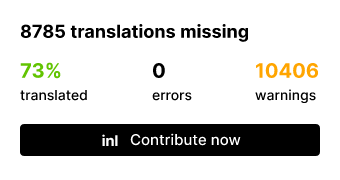
คุณสามารถใช้ Fink Localization Editor เพื่อแก้ไข ขลิบ และเพิ่มคำแปลสำหรับภาษาต่างๆ มีส่วนร่วมผ่าน fink Guide
สนับสนุนโครงการ
ในการรันเซิร์ฟเวอร์การพัฒนา คุณต้องติดตั้งโหนดอย่างน้อยในเวอร์ชัน 14 ไปที่ https://nodejs.org เพื่อดูคำแนะนำในการติดตั้ง
โคลน repo
โคลนคอมไพล์ https://github.com/johannesjo/super-productivity.git
ติดตั้งการพึ่งพา
ซีดีสุดยอดผลผลิต npm i -g @ เชิงมุม/cli เวลา 13.00 น. ฉัน
เรียกใช้เซิร์ฟเวอร์ dev
เสิร์ฟเลย
หลังจากนั้นคุณสามารถเปิด http://localhost:4200 ในเบราว์เซอร์ของคุณได้ สำหรับการปรับเปลี่ยนส่วนใหญ่ การดำเนินการนี้น่าจะเพียงพอแล้วและยังช่วยให้คุณใช้เครื่องมือ dev ของ redux ได้อีกด้วย
หากคุณต้องการเรียกใช้แอปแบบสแตนด์อโลน ให้ทำดังต่อไปนี้:
ng ให้บริการ # ในคอนโซลใหม่ tabnpm start
การบรรจุแอปทำได้ผ่านตัวสร้างอิเล็กตรอน ในการเริ่มทำบรรจุภัณฑ์ให้รัน npm run dist หากคุณต้องการเพิ่มแพลตฟอร์มใหม่และทดลองใช้ตัวเลือกบิลด์ วิธีที่ง่ายที่สุดในการดำเนินการคือการจัดการคุณสมบัติ build ใน package.json แต่คุณยังสามารถใช้อินเทอร์เฟซบรรทัดคำสั่งของตัวสร้างอิเล็กตรอนได้อีกด้วย
คุณลักษณะนี้ถูกเพิ่มเมื่อวันที่ 7 ตุลาคม 2024 ดูคำขอดึงข้อมูล #57
หากต้องการสร้าง Super Productivity เวอร์ชัน Android โปรดดูเอกสารประกอบ Android Build ซึ่งรวมถึงคำแนะนำในการกำหนด ค่าโหมดไร้การเชื่อมต่อ และ โหมดออนไลน์เท่านั้น (โหมดที่เข้ากันได้)
ตรวจสอบให้แน่ใจว่าคุณทำตามขั้นตอนการตั้งค่าอย่างถูกต้องเพื่อกำหนดค่าสภาพแวดล้อมสำหรับการสร้างแอป
นักเทียบท่า run -d -p 80:80 johannesjo/super-productivity:latest
ตอนนี้คุณสามารถเข้าถึงแอปพลิเคชันเว็บได้จากเบราว์เซอร์ของคุณที่ http://localhost
คอนเทนเนอร์นี้ให้บริการเฉพาะเว็บแอป และข้อมูลผู้ใช้จะถูกจัดเก็บไว้ในเบราว์เซอร์ ดังนั้นจึงไม่มีที่เก็บข้อมูลถาวร
คุณสามารถรวมคอนเทนเนอร์เข้ากับคอนเทนเนอร์เซิร์ฟเวอร์ WebDAV เพื่อให้บริการ WebDAV ด้วย url ฐาน http://localhost/webdav
ดาวน์โหลดไฟล์ที่กำหนดค่าไว้ล่วงหน้า
ดาวน์โหลด docker-compose.yaml และ webdav.yaml ที่กำหนดค่าไว้ล่วงหน้าจากที่เก็บนี้ไปยังไดเร็กทอรีในเครื่อง เช่น sp/
# หรือคุณสามารถรับพวกมันได้โดยการโคลน repositorygit clone นี้ https://github.com/johannesjo/super-productivity.git mkdir -p sp cp ผลผลิตขั้นสูง / นักเทียบท่า-compose.yaml sp/ cp ผลผลิตขั้นสูง/webdav.yaml sp/cd sp
ตั้งค่าบัญชีผู้ใช้
แก้ไข webdav.yaml เพื่อกำหนดค่าชื่อผู้ใช้และรหัสผ่าน อย่าลืมสร้างและกำหนดไดเร็กทอรีที่แตกต่างกันให้กับผู้ใช้ที่แตกต่างกัน (ภายใน /data ) เพื่อหลีกเลี่ยงไม่ให้ข้อมูลผู้ใช้ปะปนกัน
เริ่มบริการ
นักเทียบท่าเขียนการดึง นักเทียบท่าเขียน -d
นอกจากนี้ ในการเข้าถึงแอปพลิเคชันเว็บจากเบราว์เซอร์ของคุณที่ http://localhost คุณสามารถตั้งค่าการซิงโครไนซ์ WebDAV ด้วย url พื้นฐาน http://localhost/webdav/
นอกเหนือจากการใส่โค้ดสีให้กับโปรเจ็กต์และแท็กของคุณ ตลอดจนธีมสีเข้มและสีอ่อนแล้ว คุณยังสามารถโหลด CSS ที่กำหนดเองได้อย่างสมบูรณ์เพื่อปรับสไตล์ทุกอย่างใหม่ หากต้องการโหลดธีมที่กำหนดเอง คุณเพียงแค่ใส่ธีมเหล่านั้นลงในไฟล์ใหม่ชื่อ styles.css ในโฟลเดอร์ข้อมูลผู้ใช้โดยตรง
มีชุดรูปแบบที่ยอดเยี่ยมให้ดาวน์โหลดในพื้นที่เก็บข้อมูลนี้ รวมถึงข้อมูลบางอย่างเกี่ยวกับวิธีสร้างธีมที่คุณกำหนดเอง
หากการใช้การซิงค์ WebDAV แบบผสานรวมไม่ได้ผลสำหรับคุณ คุณสามารถลองซิงค์ไฟล์แอปทั้งหมดซึ่งอยู่ในโฟลเดอร์ข้อมูลผู้ใช้ได้
สำหรับเวอร์ชันเดสก์ท็อป การสำรองข้อมูลอัตโนมัติจะถูกจัดเก็บตามค่าเริ่มต้นในโฟลเดอร์ย่อย backup ของโฟลเดอร์ข้อมูลผู้ใช้ เมื่อคุณพบข้อมูลสำรองแล้ว คุณสามารถกู้คืนได้ในหน้าการตั้งค่าภายใต้ Sync & Export/Import/Export/Import from file
ตำแหน่งที่จัดเก็บข้อมูลผู้ใช้แตกต่างกันไปในแต่ละ OS สถานที่ที่พบบ่อยที่สุดคือ:
| ระบบปฏิบัติการ | ที่ตั้ง |
|---|---|
| แมคโอเอส | ~/Library/Application Support/superProductivity/ |
| หน้าต่าง | C:Users<YOUR_USER_NAME>AppDataRoamingsuperProductivity/ หรือ %APPDATA%superProductivity |
| ลินุกซ์ | ~/.config/superProductivity/ |
เส้นทางควรแสดงเมื่อคุณไปที่ส่วน "การสำรองข้อมูลอัตโนมัติ" ในหน้าการกำหนดค่า (ลบโฟลเดอร์ย่อย "สำรอง") คุณยังสามารถดูเส้นทางที่พิมพ์ออกมาเมื่อคุณเริ่มแอปจากบรรทัดคำสั่ง
สำหรับเว็บเบราว์เซอร์ ข้อมูลจะถูกจัดเก็บสำหรับผู้ใช้ปัจจุบันภายในที่เก็บข้อมูลของเบราว์เซอร์
คุณสามารถระบุโฟลเดอร์ที่กำหนดเองสำหรับการบันทึกข้อมูลของคุณโดยเริ่มต้นแอปพลิเคชันด้วยพารามิเตอร์ --user-data-dir ดังนี้:
ผลผลิตขั้นสูง --user-data-dir=/path/to/my/data